Windows'ta Avast'ın Açılmaması Nasıl Onarılır
Çeşitli / / November 28, 2021
Avast antivirüs, her türlü kötü amaçlı yazılıma karşı sağladığı sağlam koruma nedeniyle dünyanın her yerindeki kullanıcılar tarafından kullanılmaktadır. Ne yazık ki, avast kullanıcı arayüzünün açılamadığına dair raporlar var.
Neyse ki, bu sorunu çözebileceğiniz yöntemleri bir araya getirdik. Nedenini öğrenmek için okumaya devam edin Avast kullanıcı arayüzü yüklenemedi ve düzeltmek için neler yapabilirsiniz.
Avast Kullanıcı Arayüzünü neden açamıyorsunuz?
Windows 10'da Avast'ın açılmama sorununun en yaygın nedenleri şunlardır:
1. Bozuk Kurulum: Avast'ı yüklerken, yükleme dosyaları veya prosedür çeşitli nedenlerle bozulmuş olabilir. Ancak, temiz bir kurulum yaparak veya Avast yazılımını onararak bu sorunu çözebilirsiniz.
2. Bozuk Avast Hizmetleri: Avast hizmetleri sisteminizde düzgün çalışmıyor olabilir. Makalede daha sonra açıklandığı gibi bu sorunu gidermek için Hizmetler uygulamasına başvurmanız gerekecektir.

İçindekiler
- Avast Windows'ta Açılmıyor Nasıl Onarılır
- Yöntem 1: Avast Onarım Sihirbazı'nı kullanın
- Yöntem 2: Avast'ı Yeniden Başlatmak için Hizmetler Uygulamasını Kullanın
- Hata 1079 nasıl düzeltilir
- Yöntem 3: Güvenli Mod'u kullanarak Avast'ı temizleyin
Avast Windows'ta Açılmıyor Nasıl Onarılır
Sorunun arkasındaki nedenler biraz daha net olduğundan, sorunu çözebileceğimiz yöntemlere geçelim.
Yöntem 1: Avast Onarım Sihirbazı'nı kullanın
Avast yüklemesi sırasında ortaya çıkabilecek hataları düzeltmek için yöntemdeki adımları izleyin. Aşağıda belirtildiği gibi avast'ı onarmak için onarım sihirbazını kullanmanız gerekecek:
1. Windows arama çubuğuna program ekle veya kaldır yazın.
2. Başlatmak Program ekle veya kaldır üzerine tıklayarak arama sonucundan.

3. Bu listede arama çubuğuna şunu yazın dur.
4. Ardından, üzerine tıklayın dur uygulama ve ardından üzerine tıklayın değiştir gosterildigi gibi.
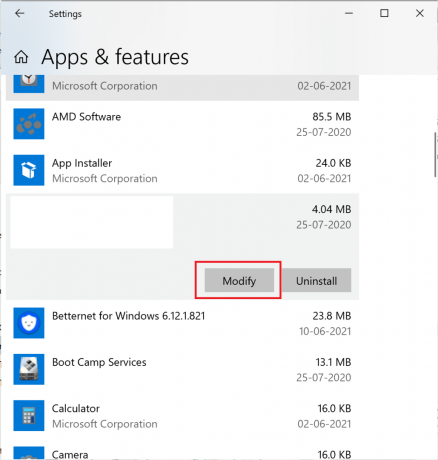
5. NS Avast Kaldırma Sihirbazı Açılacak. İşte, tıklayın Onarım.
6. Avast kaldırma sihirbazı açılacaktır. İşte, tıklayın Onarım sonra tıklayın Sonraki ve talimatları izleyin.
7. Avast, kendisine uygulanan varsayılan ayarlarla yeniden başlatılacaktır. Son olarak, tıklayın Bitiş.
Şimdi bilgisayarınızı yeniden başlatın ve ardından Avast'ı açmayı deneyin. Düzeltip düzeltemeyeceğinizi kontrol edin Avast kullanıcı arayüzü hatası açılamıyor. Evetse, Avast hizmetini yeniden başlatmak için sonraki yönteme geçin.
Yöntem 2: Avast'ı Yeniden Başlatmak için Hizmetler Uygulamasını Kullanın
Avast hizmetinde, kullanıcı arabiriminin doğru şekilde açılmasına izin vermeyen bir hata olabilir. Avast hizmetini yeniden başlatmak için aşağıda yazılan adımları izleyin:
1. Aramak Çalıştırmak Windows arama çubuğunda.
2. Ardından, tıklayın Çalıştırmak Çalıştır iletişim kutusunu açmak için arama sonucunda
3. Ardından, yazın services.msc dosyalanan metne girin ve ardından TAMAM.

4. Şimdi, Hizmetler penceresinde, sağ tıklayın Avast Antivirüs ve sonra seçin Özellikler açılır menüden. Örnek için aşağıdaki resme bakın.

5. Ardından, seçin Otomatik Başlangıç türü açılır menüsünden.
6. Şimdi, tıklayın Başlangıç altındaki düğme Servis durumu (hizmet durdurulmuşsa).
7. Görünen tüm Kullanıcı Hesabı Denetimi iletişim kutularını onaylayın.
8. Son olarak, üzerine tıklayın Uygulamak sonra, TAMAM.

Avast'ı istediğiniz gibi, hatasız kullanabilmelisiniz.
Hata 1079 nasıl düzeltilir
düğmesine basarak Hata 1079 aldıysanız, Başlangıç yukarıdaki yöntemde düğmesine basın, sorunu çözmek için aşağıdaki adımları izleyin:
1. Aç Özellikler Avast Antivirus hizmetinin penceresi, yukarıda yazılan 1 ila 4 arasındaki adımları izleyerek.
2. Ardından, Özellikler penceresinde, üzerine tıklayın. Oturum Aç sekme.
3. Tıkla Gözat düğmesi, Aşağıda gösterildiği gibi.
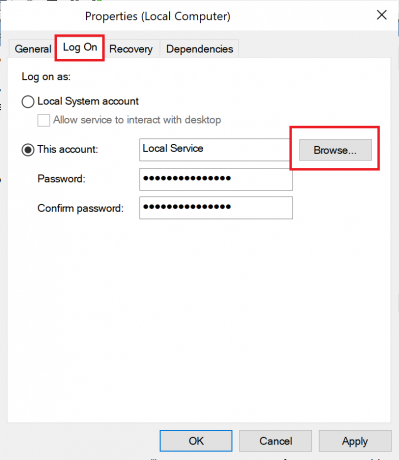
4. Şimdi, ' altındaki metin alanına hesap adınızı girin.Seçilecek nesne adını girin'. Ardından, tıklayın Adları Kontrol Edin.
5. Kullanıcı adınız doğruysa, tıklayın Tamam Aşağıda gösterildiği gibi. Kullanıcı adınız yanlışsa, size bir hata gösterecektir.
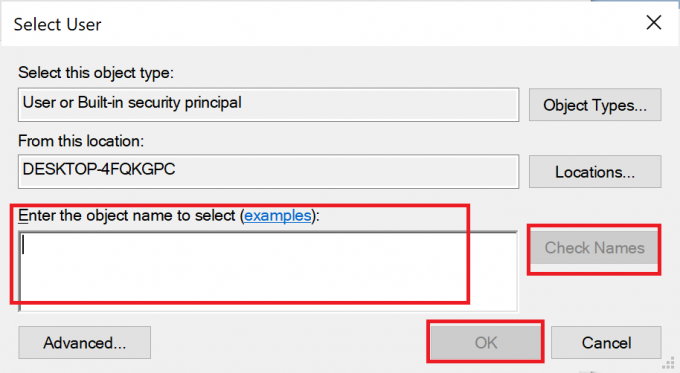
6. İstenirse, bir parola girin ve ardından TAMAM.
Şimdi Avast Antivirus hizmetinin Özellikler penceresine dönün ve Başlangıç buton.
Yukarıdaki adımları tamamladıktan sonra Avast'ı açın ve Avast kullanıcı arayüzü yüklenemedi sorun devam ediyor. Hala sorunla karşılaşıyorsanız, sonraki yöntemde temiz bir Avast yüklemesi gerçekleştirin.
Ayrıca Okuyun:Avast Antivirus'te Virüs Tanımı Başarısız Oldu
Yöntem 3: Güvenli Mod'u kullanarak Avast'ı temizleyin
Temiz bir yükleme gerçekleştirmek, önbellek dosyaları ve bozuk kayıt defteri girdileri dahil olmak üzere hatalı avast uygulamasını düzgün şekilde kaldıracaktır. Bu, Avast'ın Windows'ta açılmama hatasını kesinlikle düzeltecek son çare yöntemidir:
1. Öncelikle, en son indirilen avast yazılımının bilgisayarınızda olduğundan emin olun.
2. Buraya Tıkla resmi web sitesini ziyaret etmek için tıklayın Ücretsiz Korumayı İndirin.
3. Ardından, indirin ve yükleyin Avast Kaldırma Yardımcı Programı.
4. Tıklamak Buradave ardından İndir'e tıklayın avastclear.exe Avast Kaldırma Yardımcı Programını aşağıda gösterildiği gibi almak için.

5. Şimdi Windows'u Güvenli Modda başlatmanız gerekiyor:
a) Bunu yapmak için Sistem yapılandırması Windows arama çubuğunda.
b) Ardından, üzerine tıklayın Sistem yapılandırması başlatmak için.
c) Şimdi, üzerine tıklayın Bot Açılan pencerede sekmesine tıklayın.
d) Ardından, öğesini seçin Güvenli önyükleme Önyükleme seçenekleri altında ve ardından Tamam, Aşağıda gösterildiği gibi. Bilgisayarı yeniden başlatın ve sistem Güvenli Modda açılacaktır.

6. Windows 10 Güvenli Modda açıldığında, üzerine tıklayın. indirilen Avast Kaldırma Yardımcı Programı daha önce indirmişsiniz.
7. Kaldırma yardımcı programı penceresinde, bozuk Avast programını içeren doğru klasörün seçildiğinden emin olun.
8. Şimdi, tıklayın Kaldır.
9. Ardından, bilgisayarınızı normal modda yeniden başlatın ve ardından, Avast programını kurun ilk adımda indirdiğiniz
Artık Avast programını başlattığınızda, kullanıcı arayüzü doğru şekilde açılacaktır.
Tavsiye edilen:
- Avast Web Shield Açılmıyor Nasıl Onarılır
- Avast Windows 10'dan Nasıl Kaldırılır
- Windows 10'un USB'den Açılmamasını Düzeltin
- Windows 10'da Yönetici Hesabını Etkinleştirin veya Devre Dışı Bırakın
Umarız bu rehber yardımcı olmuştur ve siz Avast'ın Windows'ta Açılmaması sorununu düzeltin. Hangi yöntemin sizin için en uygun olduğunu bize bildirin. Bu makaleyle ilgili herhangi bir sorunuz veya öneriniz varsa, bunları yorumlar bölümüne bırakmaktan çekinmeyin.



